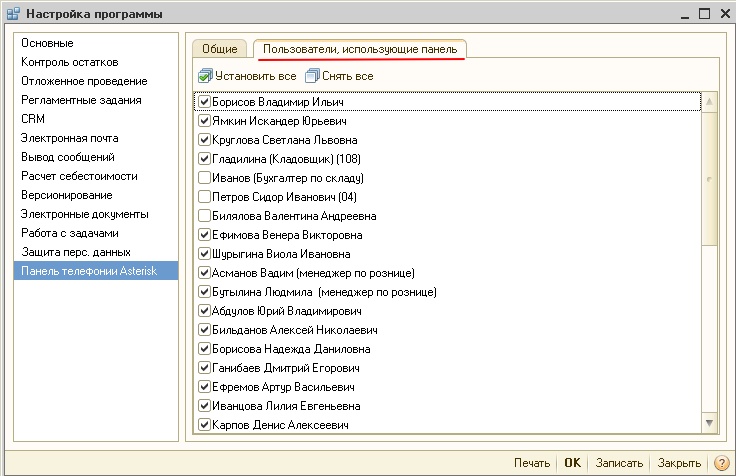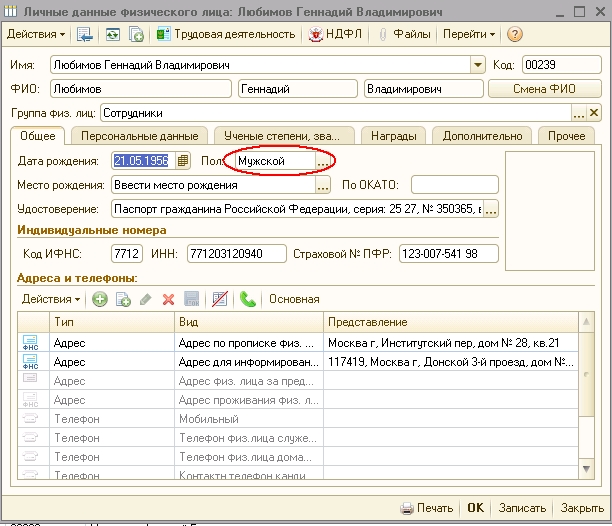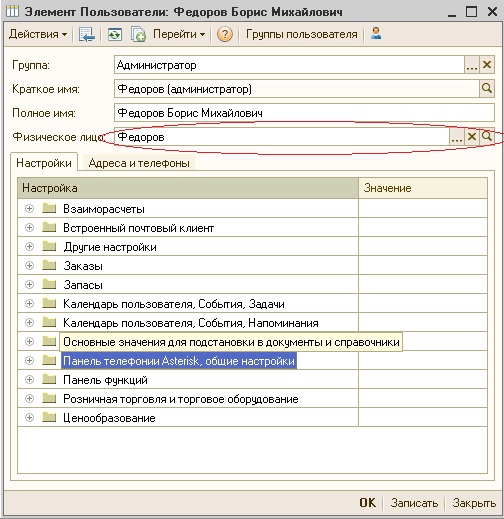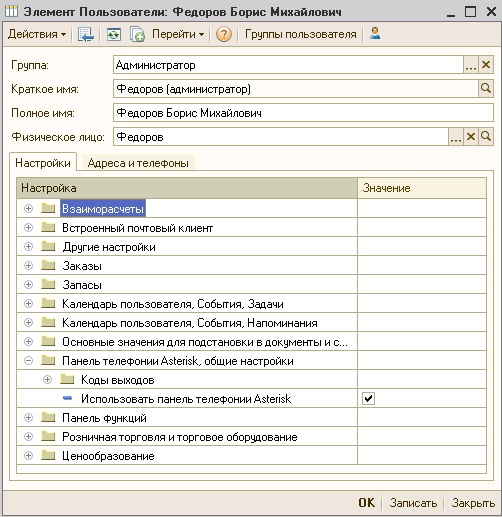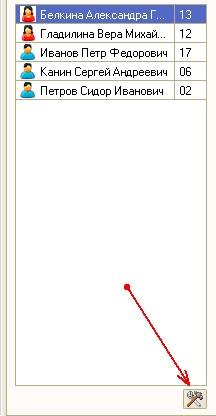Внимание!
Эта wiki об устаревших версиях
Документация к актуальной версии интеграции 1С и телефонии доступна по ссылке
Инструменты пользователя
Инструменты пользователя
Это старая версия документа!
Содержание
НЕПРАВИЛЬНАЯ
Настройка Панели телефонии для 1С:УПП в режиме 1С:Предприятие.
После того, как было произведено встраивание «Панель телефонии Asterisk для 1С» в режиме 1С:Конфигуратор, необходимо завершить внедрение в режиме 1С:Предприятие.
Для этого совершим несколько простых действий, которые разделим на этапы.
Этап 1. Настройка Панели телефонии Asterisk в Константах.
Открываем 1С:УПП в режиме 1С:Предприятие. Заходим в меню: «Операции» → «Константы» → «Настройки программы»
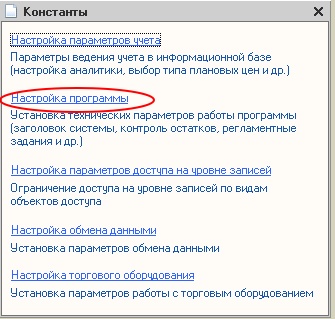 Находим гиперссылку «Панель телефонии Asterisk» , как показано на рисунке:
Находим гиперссылку «Панель телефонии Asterisk» , как показано на рисунке:
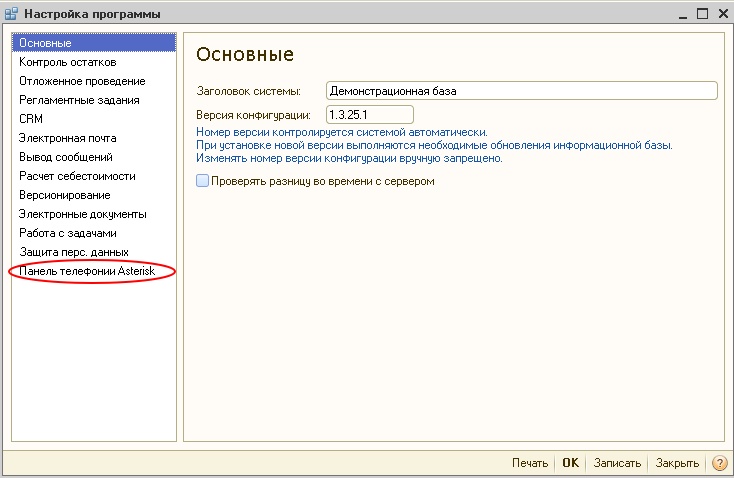 Будет открыта вкладка с настройками панели телефонии, по умолчанию активирована вложенная вкладка «Общие»
Будет открыта вкладка с настройками панели телефонии, по умолчанию активирована вложенная вкладка «Общие»
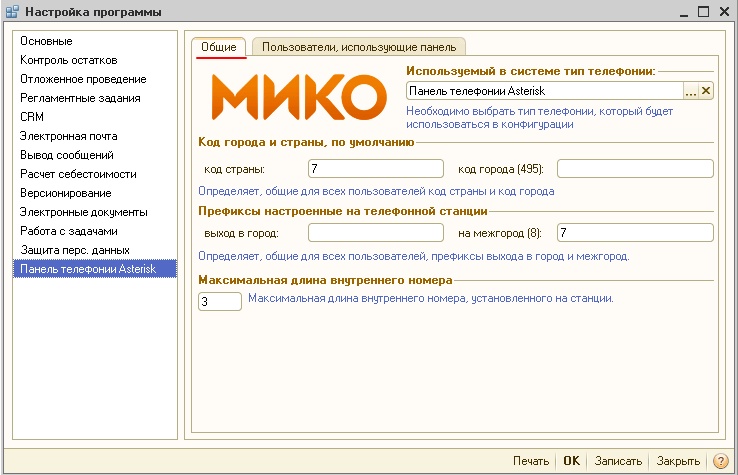 Необходимо выбрать используемый в системе софтфон как на картинке. Возможно указать предпочтительные коды выходов в город, в межгород, а также максимальную длинну внутреннего номера.
Необходимо выбрать используемый в системе софтфон как на картинке. Возможно указать предпочтительные коды выходов в город, в межгород, а также максимальную длинну внутреннего номера.
Вкладка «Пользователи, использующие панель» предназначена для указания списка пользователей, которым необходимо использовать панель телефонии Asterisk.
На командной панели расположены кнопки: «Установить все влажки», «Снять все флажки».
Этап 2. Настройка Панели телефонии для абонентов.
Работа со справочником "Физические лица".
Для каждого пользователя телефонии в справочнике «Физические лица» (Операции → Справочники → Физические лица) на вкладке «Свойство» указываем значение свойства «Пол».
Работа со справочником "Пользователи".
Для каждого пользователя в настройках необходимо указать физическое лицо, которым является данный пользователь, а так же указать использование СофтФона Лайт.
Выбираем в меню: Сервис → Настройки пользователя, выбираем физлицо из справочника «Физические лица» по кнопке, указанной на рисунке.
Далее каждому пользователю, который будет пользоваться функционалом телефонии необходимо задать внутренний номер абонента на вкладке «Адреса и Телефоны».
По кнопке «Добавить» добавляем свойство с видом «Внутренний номер» и назначаем внутренний номер пользователя.
Далее необходимо указать использование Панели телефонии Asterisk. Для этого в дереве настроек выбираем последовательно: Панель телефонии Asterisk. Общие настройки. и ставим галочку «Использовать Панель телефонии Asterisk».
Этап 3. Настройки параметров связи с сервером Asterisk в Панели телефонии.
Для настройки параметров Asterisk заходим в настройки Панели телефонии.
В строке SIP канал указываем внутренний номер абонента через «/», во второй строке - мобильный телефон для отбора истории звонков, которые пришли на сотовый.
Далее указываем:
- Хост - адрес сервера астериск с опубликованным ajam интерфейсом;
- Порт - порт опубликованного ajam интерфейса;
- Логин и Пароль - соответственно Логин и Пароль на сервере Астериск;
- Контекст - по умолчанию для исходящих вызовов из настроек Астериска;
- Открывать событие при звонке - соответственно открывать или не открывать документ «Событие»;
- Использовать автоподъём при наборе - по умолчанию для телефонов марки Linksys SPA(возможна настройка для любого IP-телефона);
- Перехватывать звонки своих клиентов - данная настройка перехватывает звонок клиента сотрудником, если тот назначен основным менеджером у клиента;
- Выводить отладочные сообщения - для тестирования работы и улавливания ошибок;
Кнопка Переподключиться используется для перелогинивания на сервере Asterisk без перезапуска программ 1С:Предприятие, а кнопка Пинг сервера - для проверки связи с сервером.